[VBA进阶] 2、EXCEL批量插入图片(完美版)
来源:网络收集 点击: 时间:2024-04-08准备好需要插入图片的工作表,和图片源文件。如果工作表还没有打开“开发工具”选项卡的话,可以先百度一下怎么打开“开发工具”选项卡。
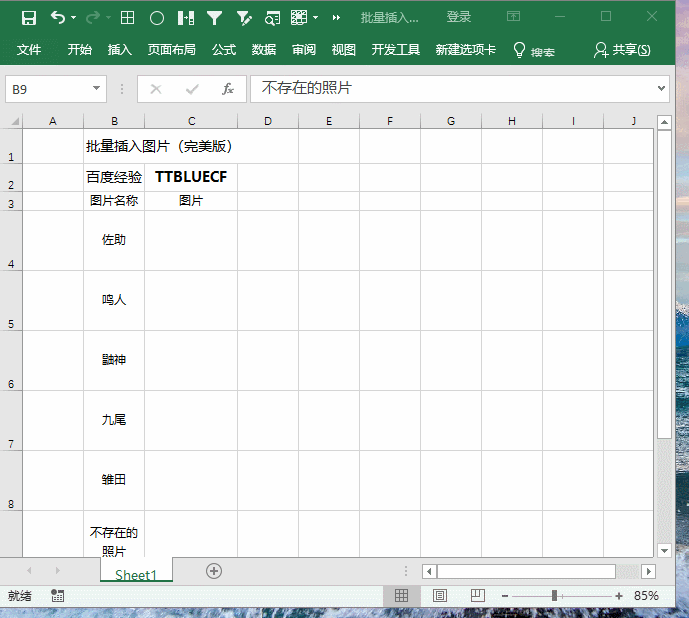 2/5
2/5这一步需要将“批量插入图片”的代码放入到模块中。依次单击:开发工具选项卡→Visual Basic→插入→模块→复制以下代码到模块中→关闭VB代码编辑窗口
注意:代码复制过程中文字会自动换行,可以根据我提供的代码图片调整位置!!代码位置要和我图片中的一样,否则会出现运行不了的情况。
Public Sub Q()
开始插入图片
Application.ScreenUpdating = False
Dim PicName$, pand, k, PicPath, i, p, n, PicArr, TitleRow
Dim PicNameCol, PicPath2, PicPath3, TPnameCol, TPCol
Set PicNameCol = Application.InputBox(请选择图片名称所在列,只能选择单列单元格!, Title:=图片名称所在列, Type:=8)
选择的图片名称所在列
PicCol = PicNameCol.Column 取图片名称所在列列列标
Set TPnameCol = Application.InputBox(请选择图片需要放置的列,只能选择单列单元格!, Title:=图片所在列, Type:=8)
选择的图片所在列
TPCol = TPnameCol.Column 取图片所在列列列标
TitleRow = Val(Application.InputBox(请输入标题行的行数。)) 用户设置总表的标题行数
If TitleRow 0 Then MsgBox 标题行必须大于等于零,请重新确认? : Exit Sub
With Application.FileDialog(msoFileDialogFolderPicker)
.AllowMultiSelect = False 禁止多选文件夹
If .Show Then PicPath = .SelectedItems(1) Else: Exit Sub
End With
If Right(PicPath, 1) \ Then PicPath = PicPath \
PicArr = Array(.jpg, .jpeg, .bmp, .png, .gif) 假定图片格式有5种
For i = TitleRow + 1 To Cells(Rows.Count, PicCol).End(3).Row
PicPath2 = PicPath
PicName = Cells(i, PicCol).Value
If Len(PicName) 0 Then 如果PicName不为空
PicPath3 = PicPath2 PicName
pand = 0
For p = 0 To UBound(PicArr)
If Len(Dir(PicPath3 PicArr(p))) Then 如果picpath路径下存在PicName图片
ActiveSheet.Shapes.AddPicture PicPath3 PicArr(p), True, True, _
Cells(i, TPCol).Left, Cells(i, TPCol).Top, _
Cells(i, TPCol).Width, Cells(i, TPCol).Height
pand = 1
n = n + 1
End If
Next
If pand = 0 Then k = k + 1
End If
Next
Application.ScreenUpdating = True
If k 0 Then
MsgBox 图片插入完成!共有 k 张图片未找到,请重新确认源文件!
Else
MsgBox 所有图片插入完成!
End If
End Sub
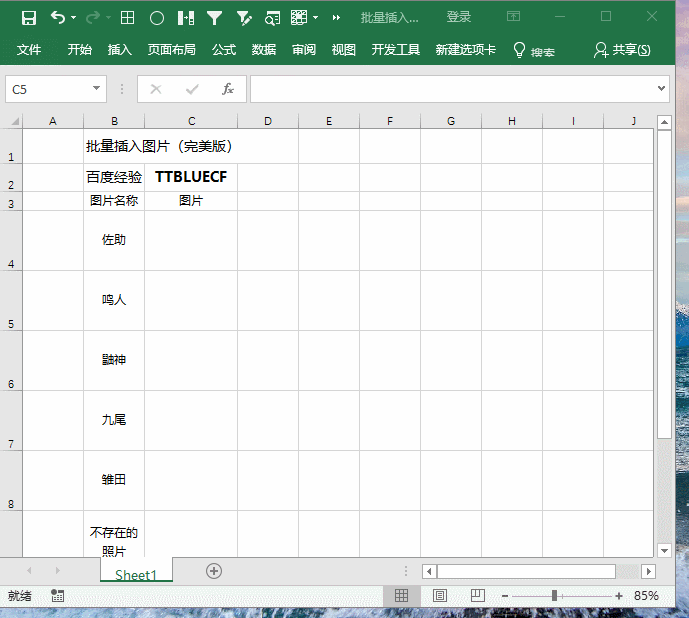
 3/5
3/5在工作表中插入一个命令按钮,用来运行上面的程序。依次单击:开发工具→插入→表单控件→按钮(窗体控件)→通过鼠标在工作表中画一个按钮→在弹出的窗口中选择宏“Q”→确定
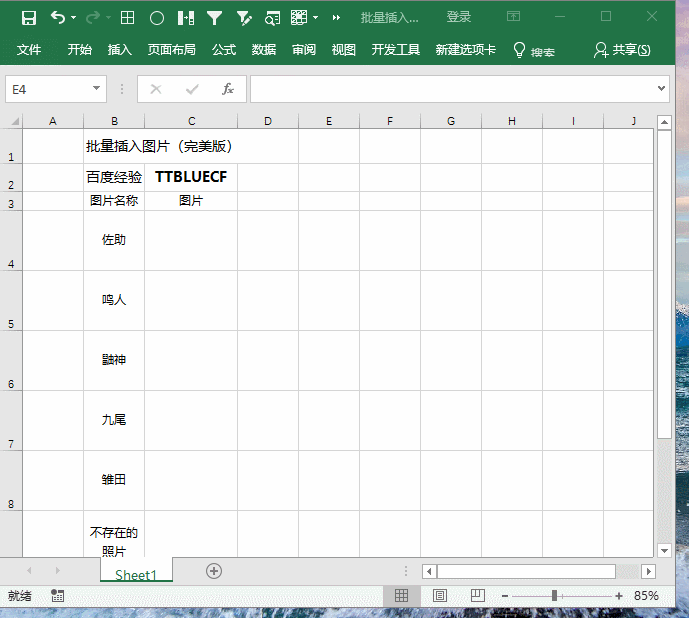
 4/5
4/5开始运行程序。单击刚刚创建的“按钮”→选择图片名称所在的列→选择图片需要插入的列→输入标题行的行数→打开原图片所在文件夹→完成。图片插入完成以后会提示你是否有图片未找到,这时需要对文件名和格式进行确认。
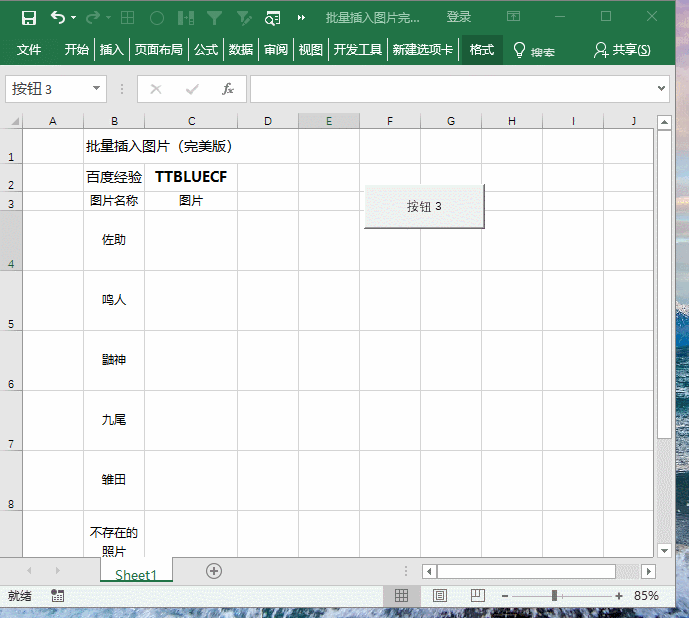 5/5
5/5这组插入图片的代码不需要设置参数,它会根据单元格大小自适应!!!
如果觉得这篇经验帮到了你,请点击下方的 “投票 和 有得 支持我!
还有疑问的话可以点击下方的 “我有疑问”,谢谢啦!
EXCELVBA批量插入图片效率版权声明:
1、本文系转载,版权归原作者所有,旨在传递信息,不代表看本站的观点和立场。
2、本站仅提供信息发布平台,不承担相关法律责任。
3、若侵犯您的版权或隐私,请联系本站管理员删除。
4、文章链接:http://www.1haoku.cn/art_461820.html
 订阅
订阅